Como excluir aplicativos de um MacBook

o que saber
- Aplicativos da App Store: clique no Launchpad, clique e segure o aplicativo que deseja desinstalar e clique no X no ícone.
- Outros aplicativos: clique em Finder > Ir > Aplicativos, clique com o botão direito do mouse no aplicativo e clique em Mover para Lixeira.
- Se seu aplicativo veio com um desinstalador, use o desinstalador.
Este artigo explica como excluir aplicativos de um MacBook, incluindo como excluir aplicativos da Mac App Store e como remover aplicativos adquiridos em outro lugar.
Como desinstalar aplicativos no MacBook
Existem algumas maneiras de desinstalar um aplicativo em um MacBook, inclusive por meio do Launchpad, do Finder ou do desinstalador nativo do aplicativo. Esses métodos realizam a mesma tarefa, mas cada um é mais útil em situações específicas.
Veja como decidir qual método usar:
- Launchpad: Use este método se você adquiriu seu aplicativo na App Store.
- Desinstalador fornecido pelo aplicativo: use este método se você obteve seu aplicativo da Internet ou de outra fonte e ele veio com um desinstalador.
- Localizador: use este método se você não adquiriu seu aplicativo na App Store e se o aplicativo não tiver um desinstalador incluído.
Como desinstalar aplicativos em um MacBook usando o Launchpad
Launchpad é um recurso de inicialização rápida que você pode acessar no Dock. Ele contém todos os aplicativos que você baixou da App Store e também permite que você exclua aplicativos usando um processo que parecerá muito familiar se você for um usuário do iPhone.
Veja como desinstalar aplicativos do MacBook usando o Launchpad:
- Clique no ícone Launchpad em seu Dock.
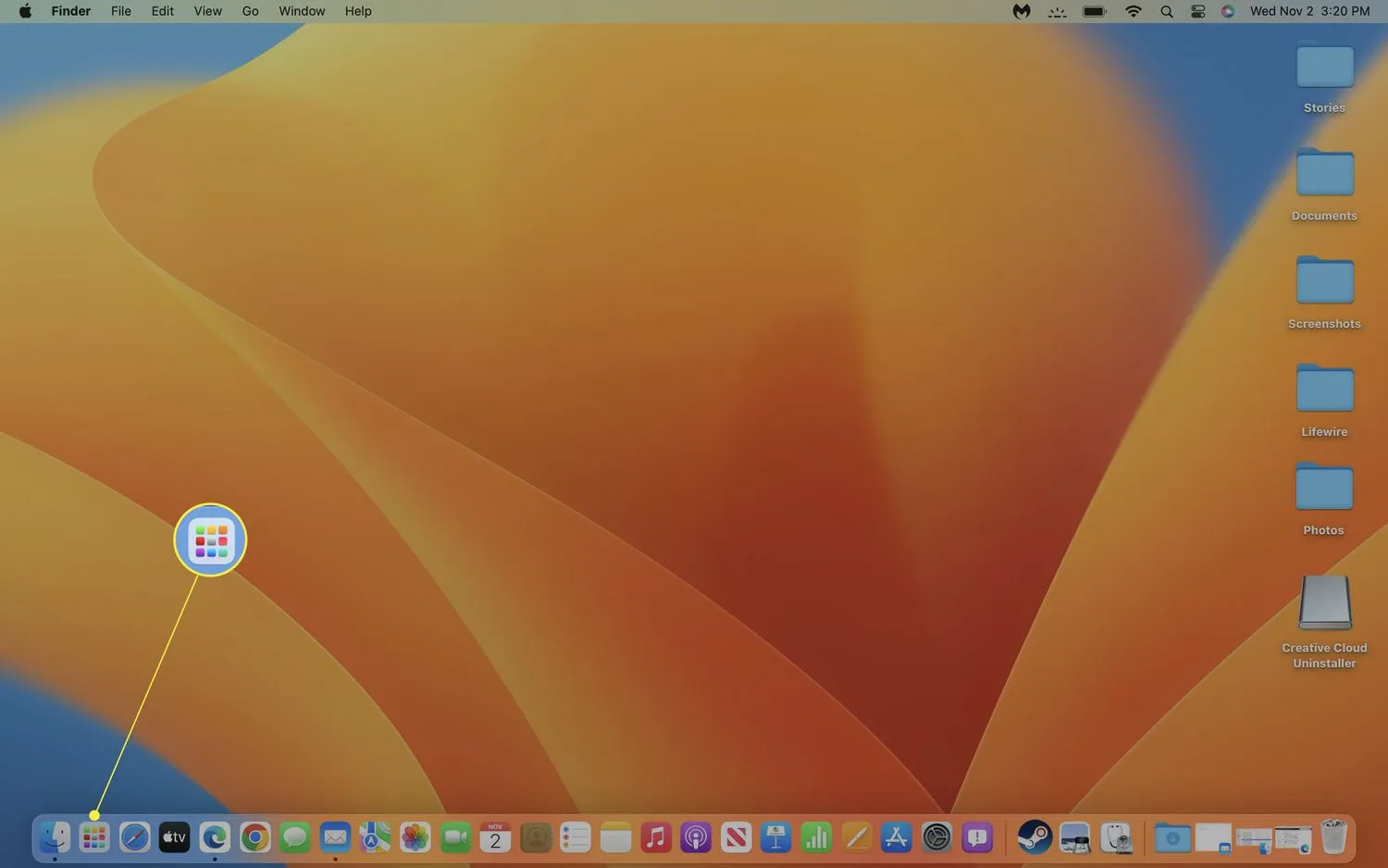
- Clique e segure o aplicativo que deseja desinstalar até que comece a tremer.
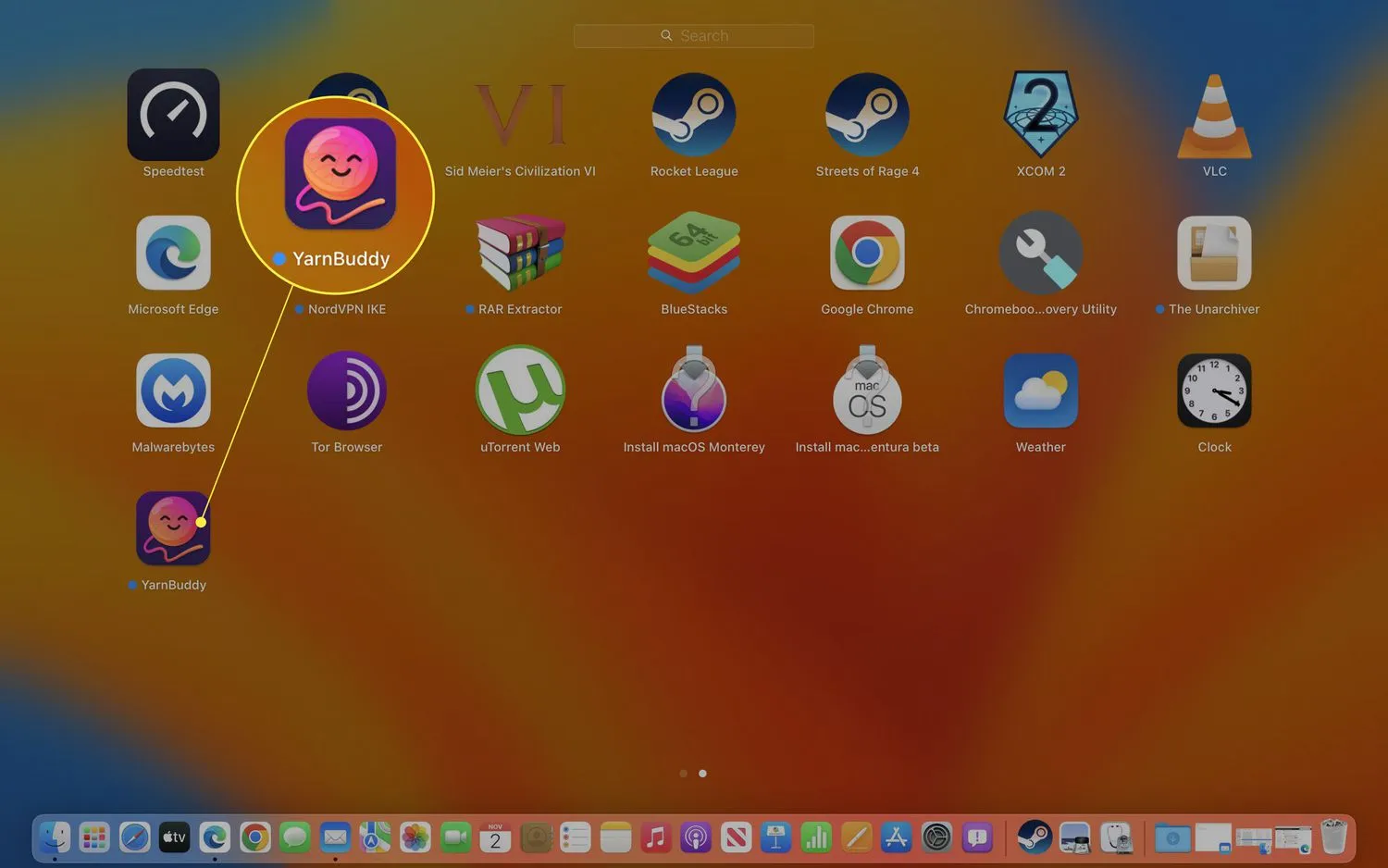
- Clique no X no canto superior esquerdo do ícone do aplicativo.
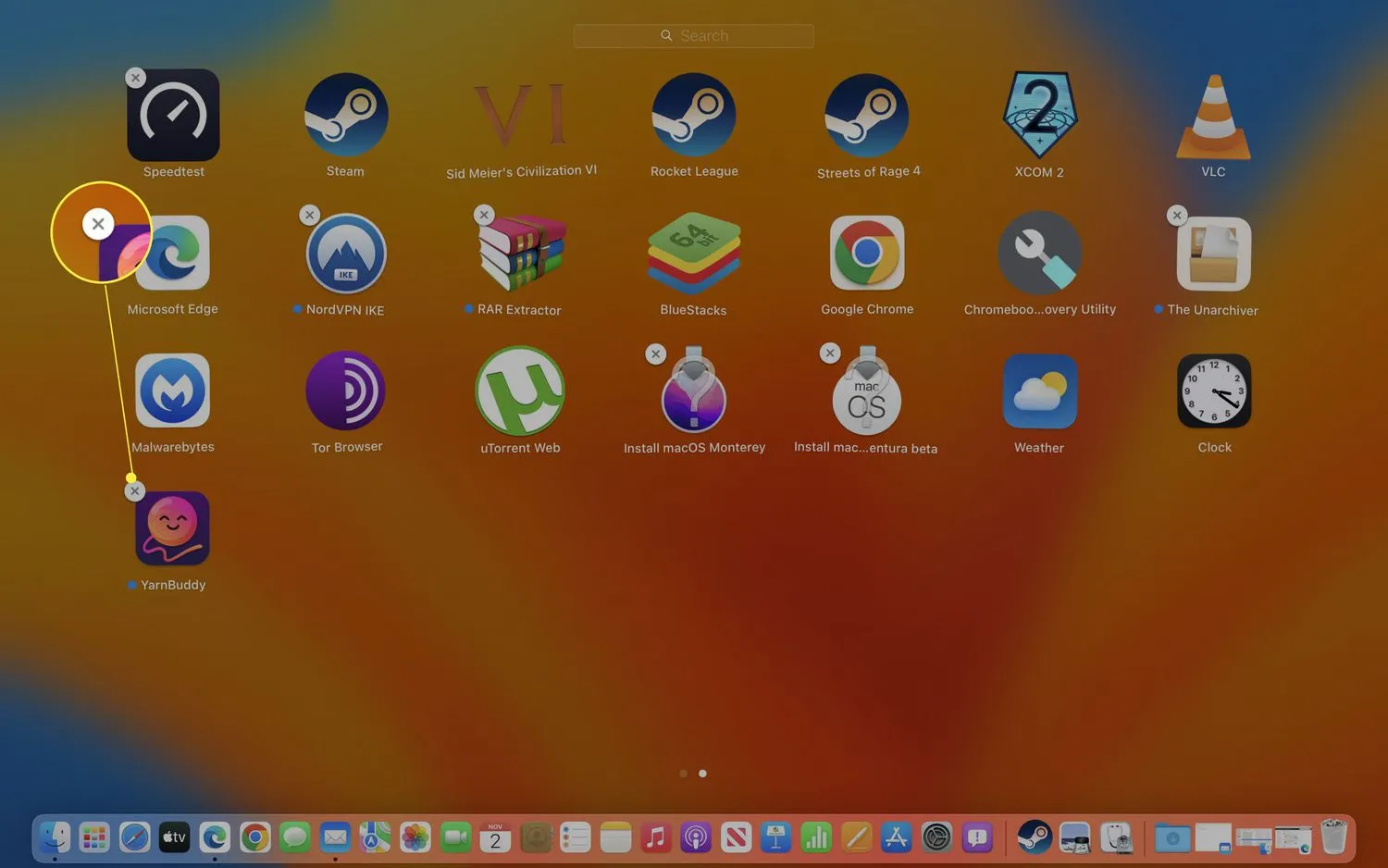
- Clique em Excluir e seu MacBook desinstalará o aplicativo.
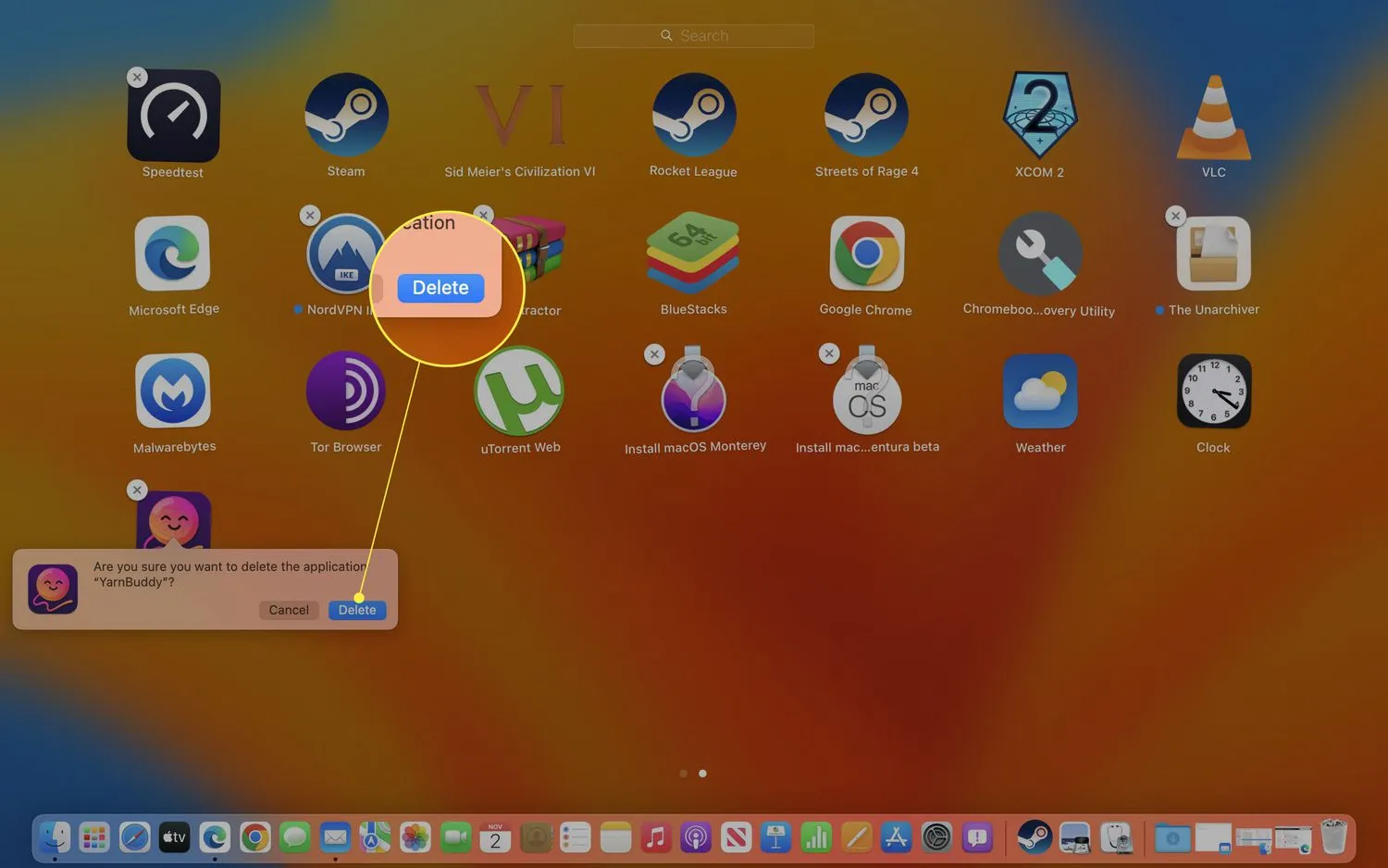
Como desinstalar aplicativos em um MacBook usando o Finder
Embora você possa pensar em sua área de trabalho apenas como isso, na verdade é um aplicativo em execução chamado Finder. O Finder é um aplicativo que fornece acesso aos seus arquivos, aplicativos e outros recursos. Ele inclui uma seção de aplicativos onde você encontrará todos os seus aplicativos, incluindo aplicativos obtidos da Internet e de outras fontes. Se seu aplicativo não veio com um instalador dedicado, você pode excluí-lo por meio do Finder.
Veja como desinstalar aplicativos do MacBook usando o Finder:
- Clique no Finder no Dock.
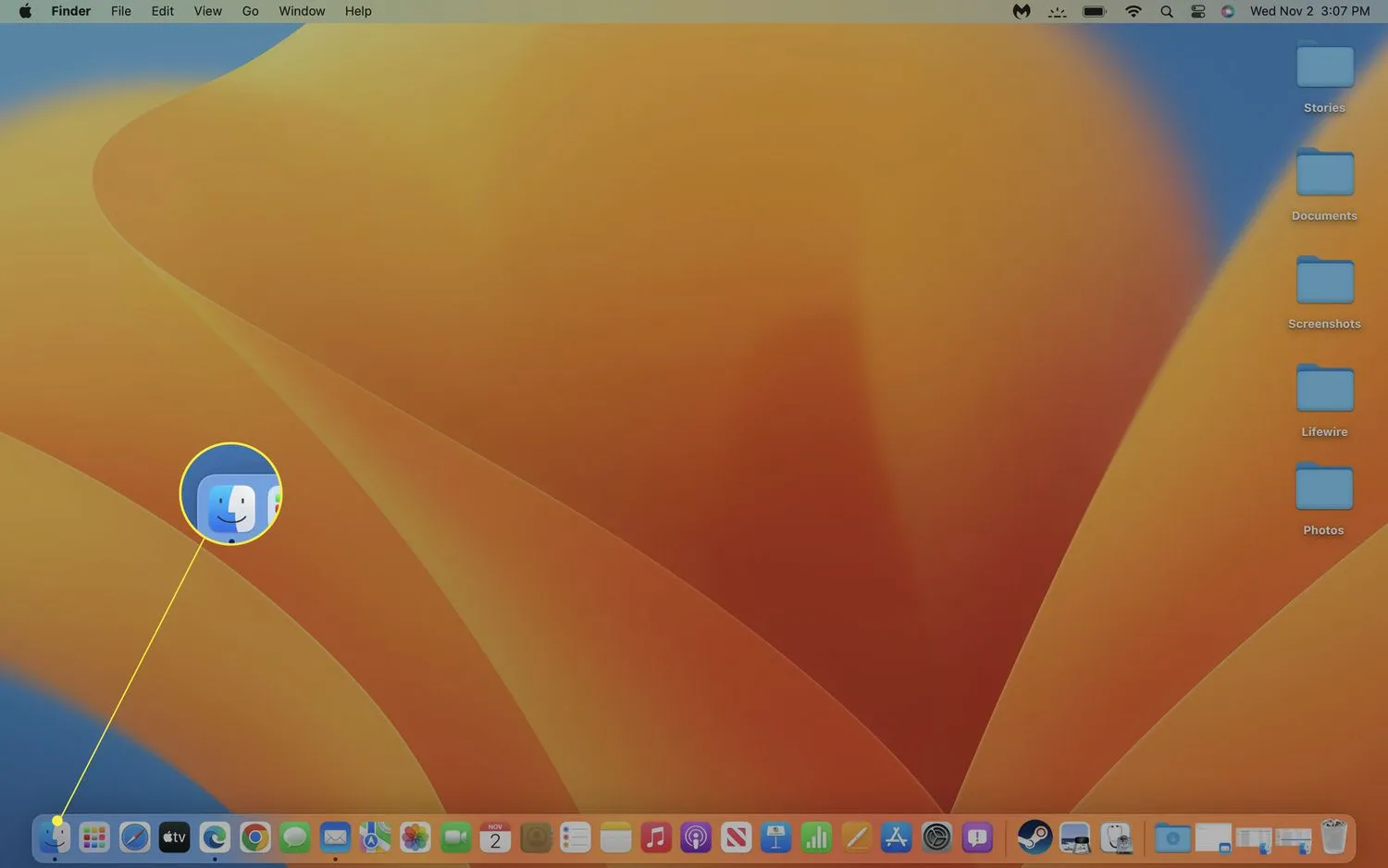
- Clique em Ir > Aplicativos.
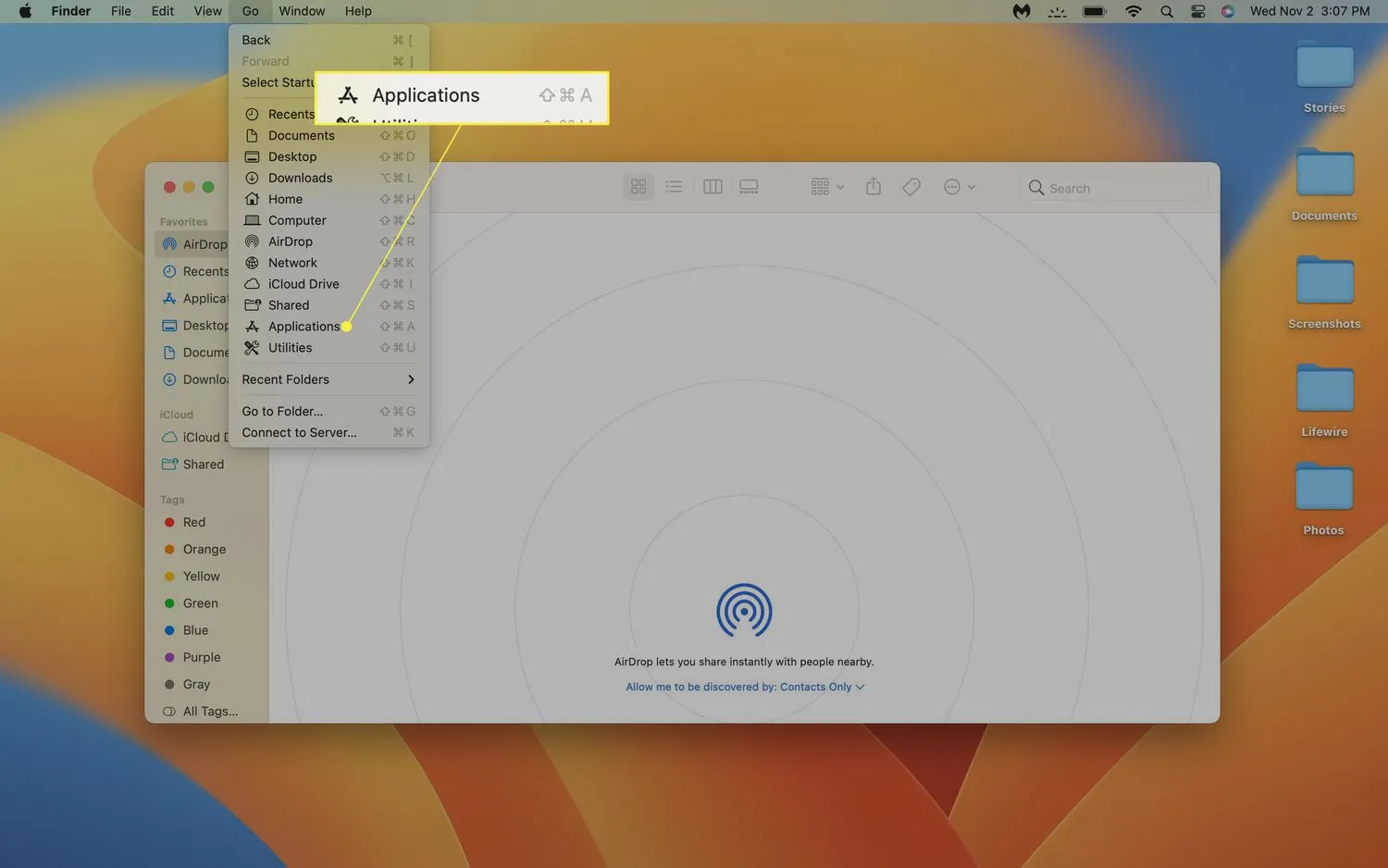
- Clique com o botão direito do mouse no aplicativo que deseja excluir e clique em Mover para Lixeira.
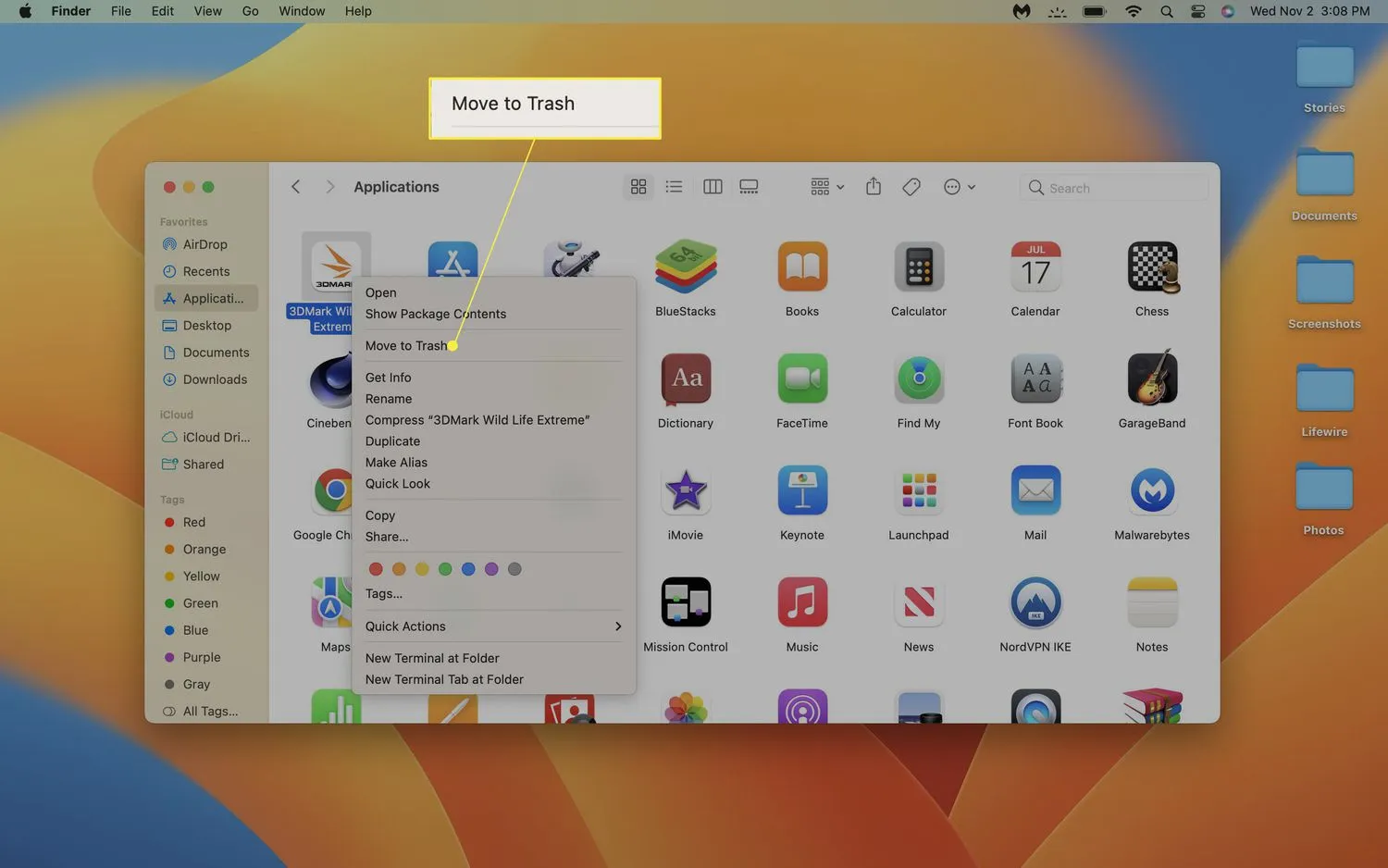 Você também pode pressionar e segurar o controle e clicar no aplicativo.
Você também pode pressionar e segurar o controle e clicar no aplicativo. - Use o Touch ID ou o Face ID ou clique em Usar senha e digite sua senha para continuar.
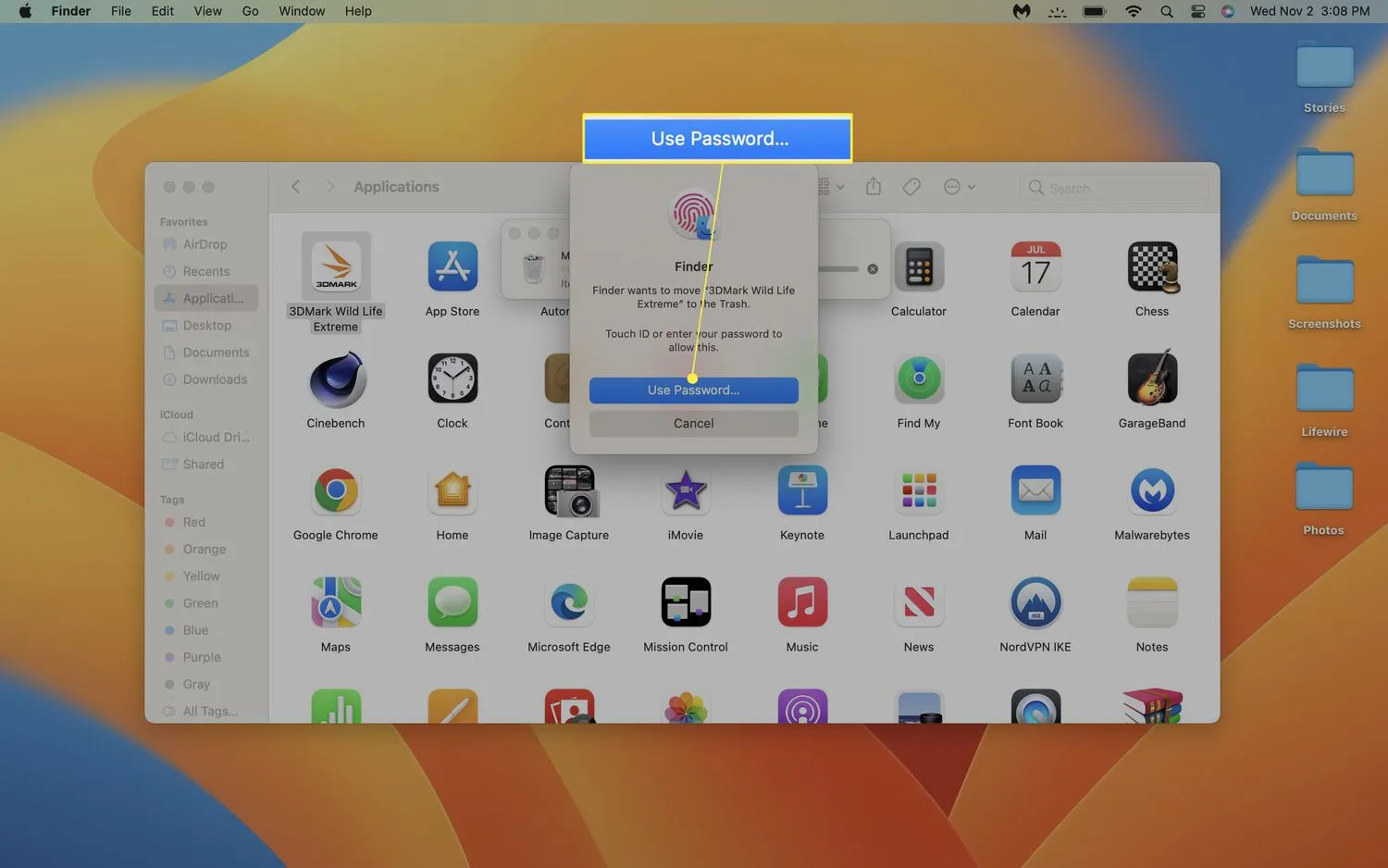
- Clique com o botão direito do mouse na Lixeira.
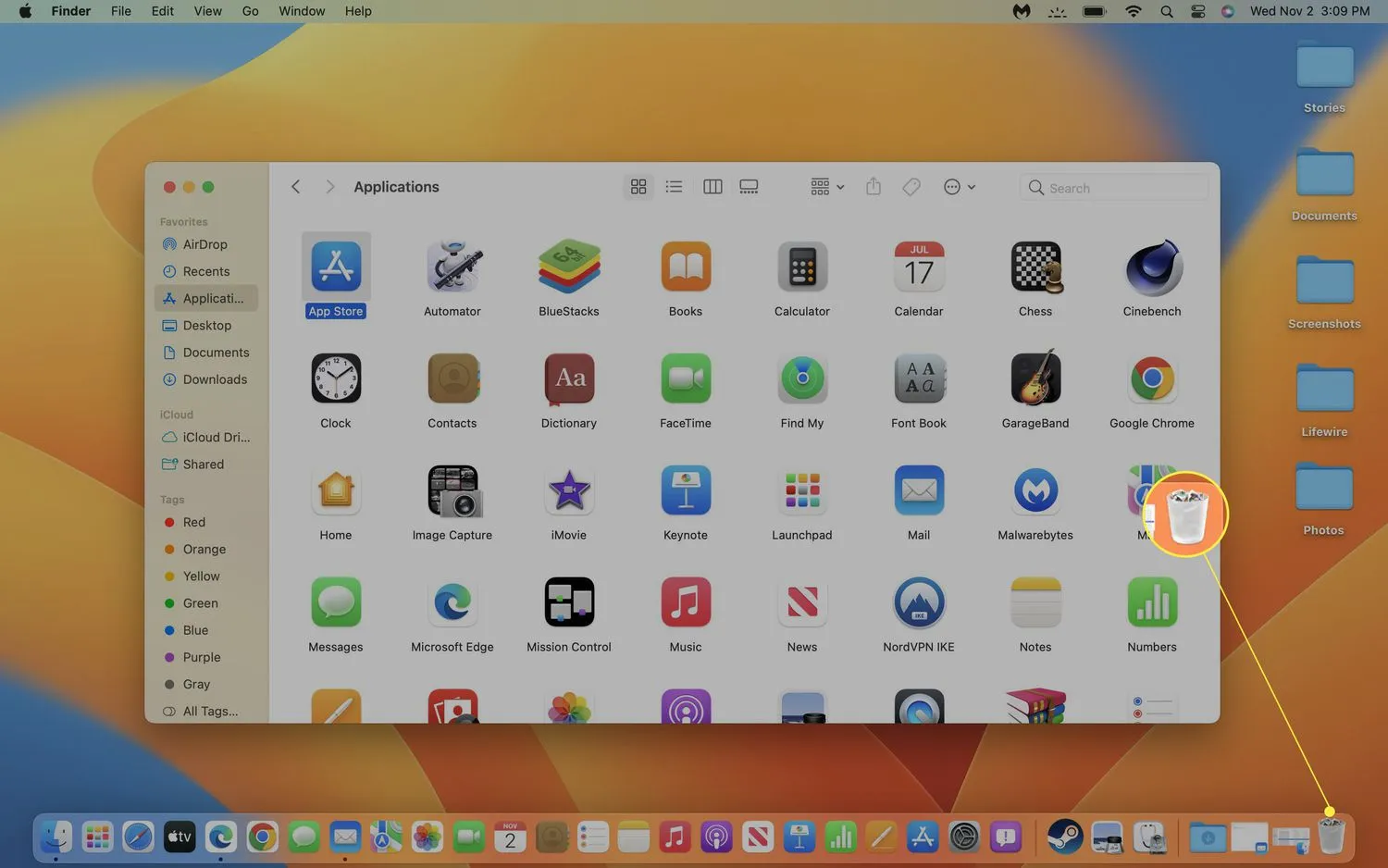
- Clique em Esvaziar Lixeira.
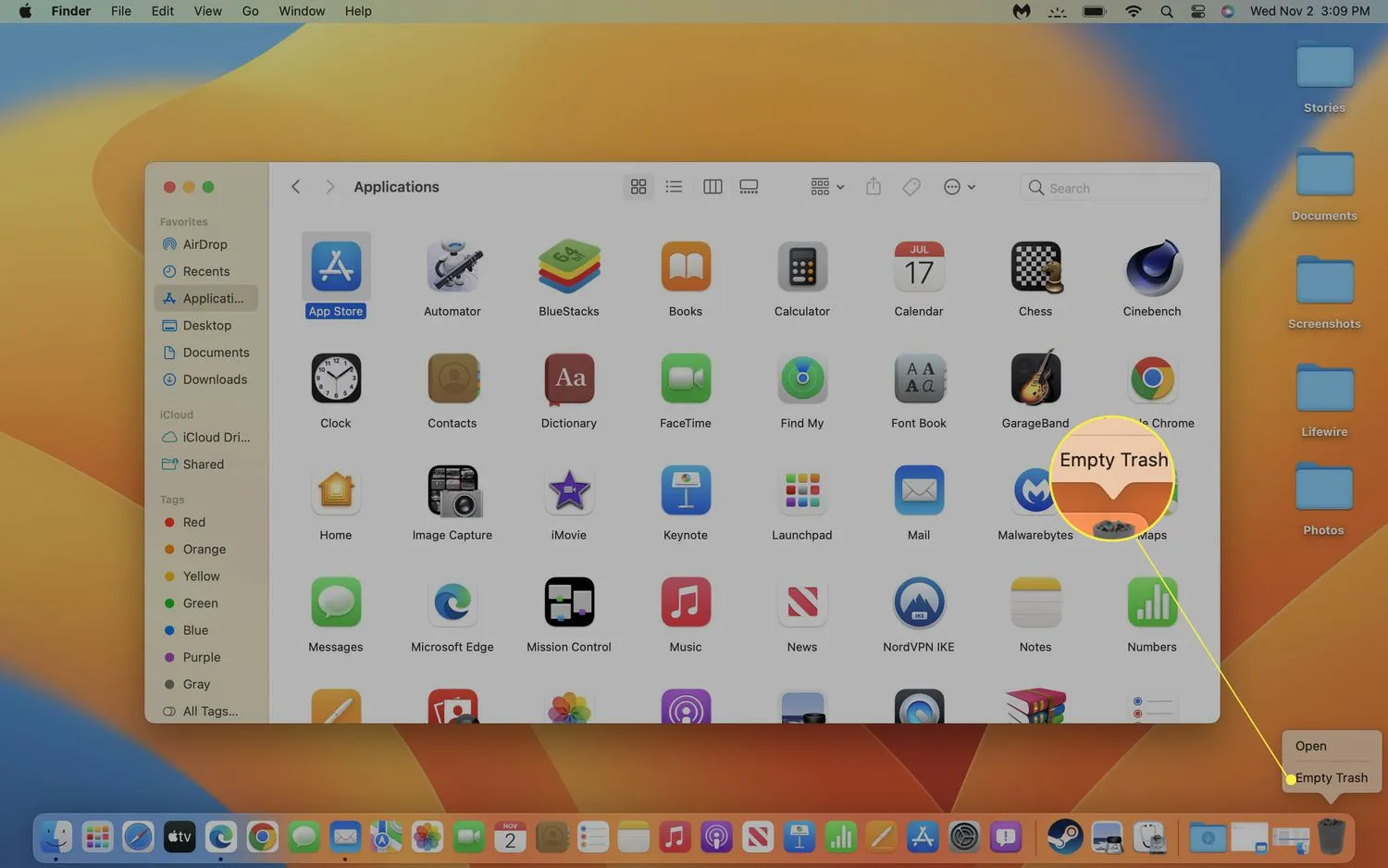
- Clique em Esvaziar Lixeira para concluir o processo de desinstalação e liberar o espaço que o aplicativo costumava ocupar.
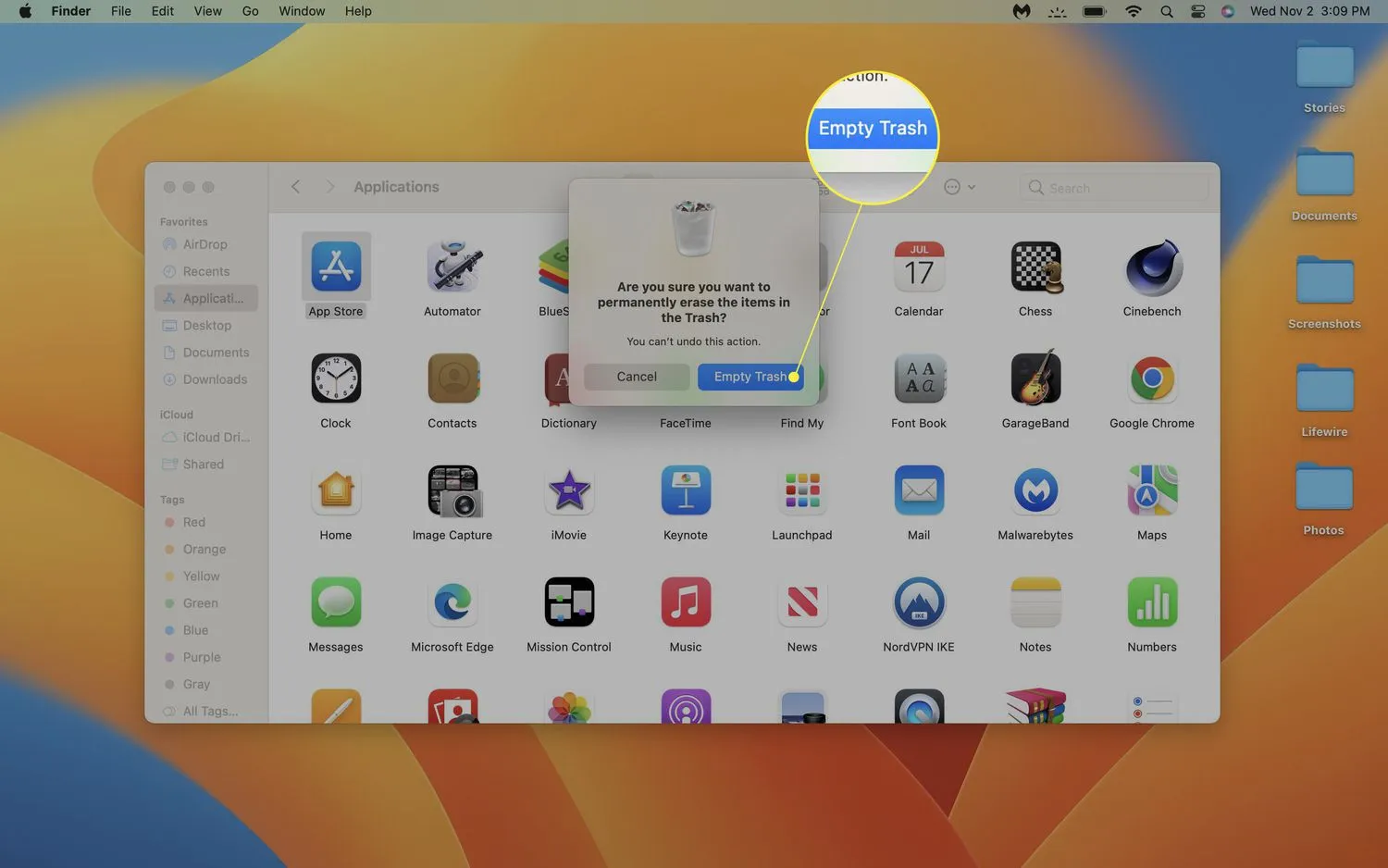
Como desinstalar um aplicativo do MacBook usando seu desinstalador
Um desinstalador é uma ferramenta instalada junto com um aplicativo e sua finalidade é desinstalar totalmente o aplicativo. Se o aplicativo que você deseja excluir veio com um desinstalador, é sempre melhor usar o desinstalador para removê-lo em vez de qualquer um dos outros métodos.
Veja como desinstalar um aplicativo do MacBook usando seu desinstalador:
- Clique no Finder no Dock.
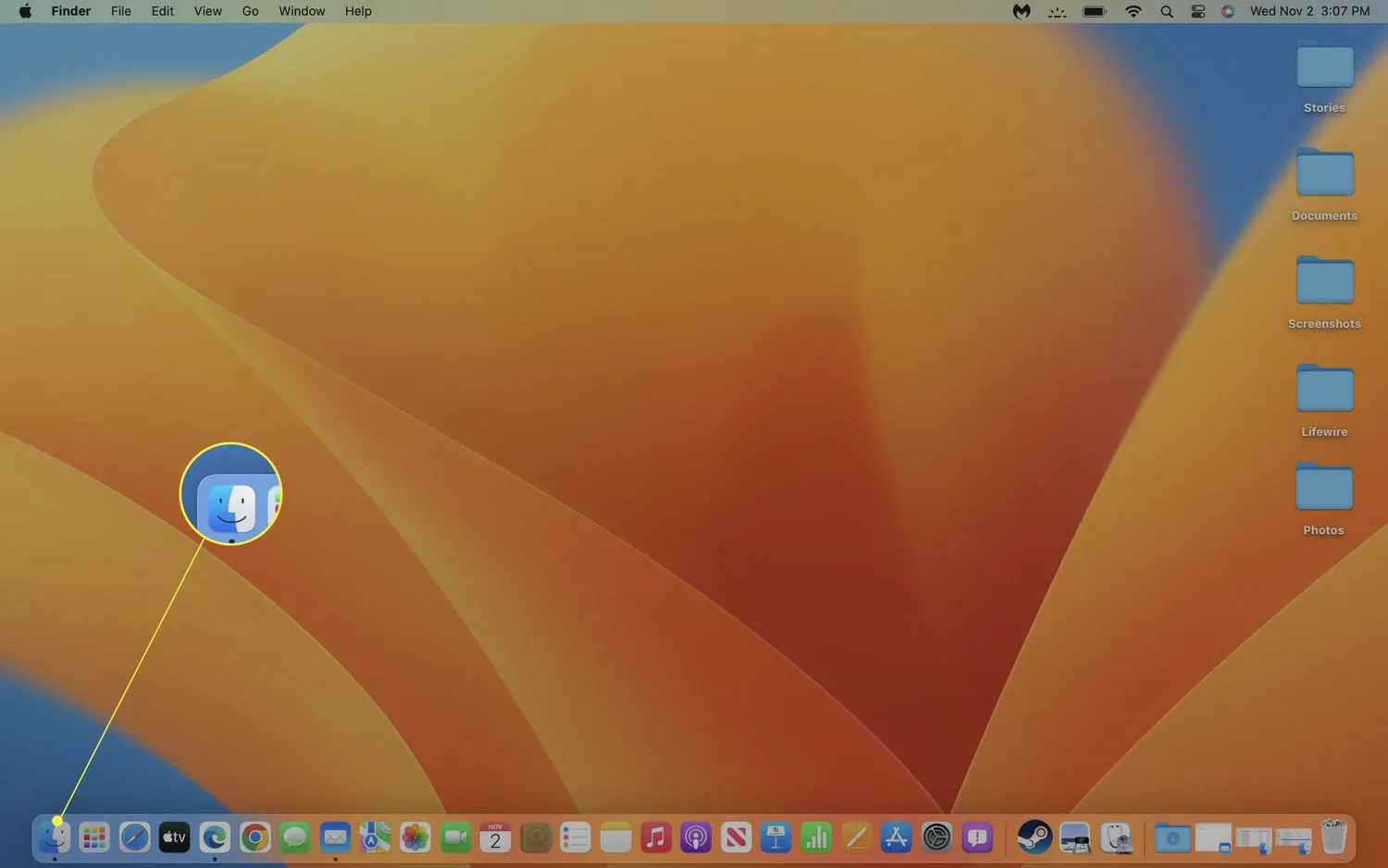
- Clique em Ir > Aplicativos.
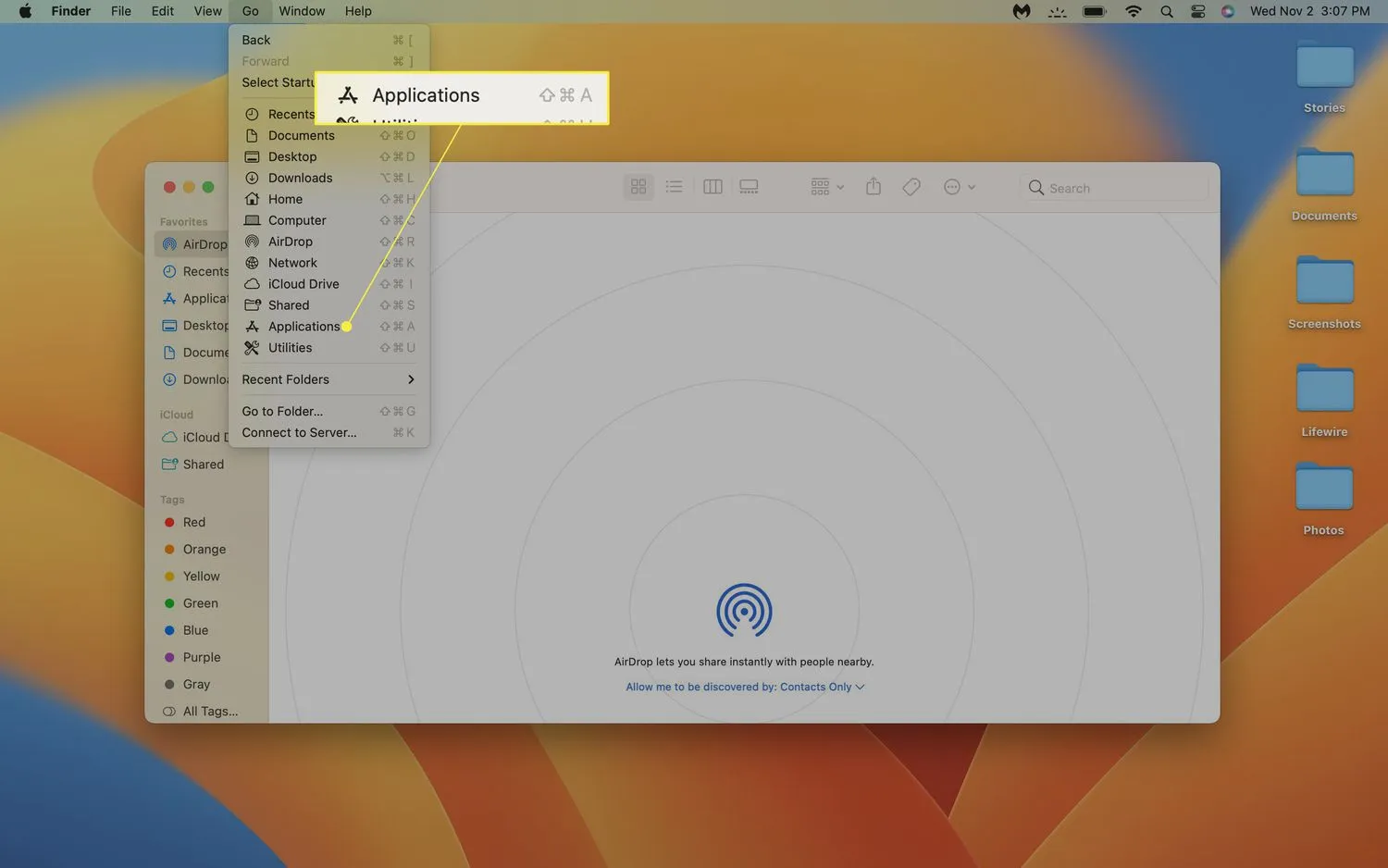
- Clique em Pesquisar e digite desinstalar.
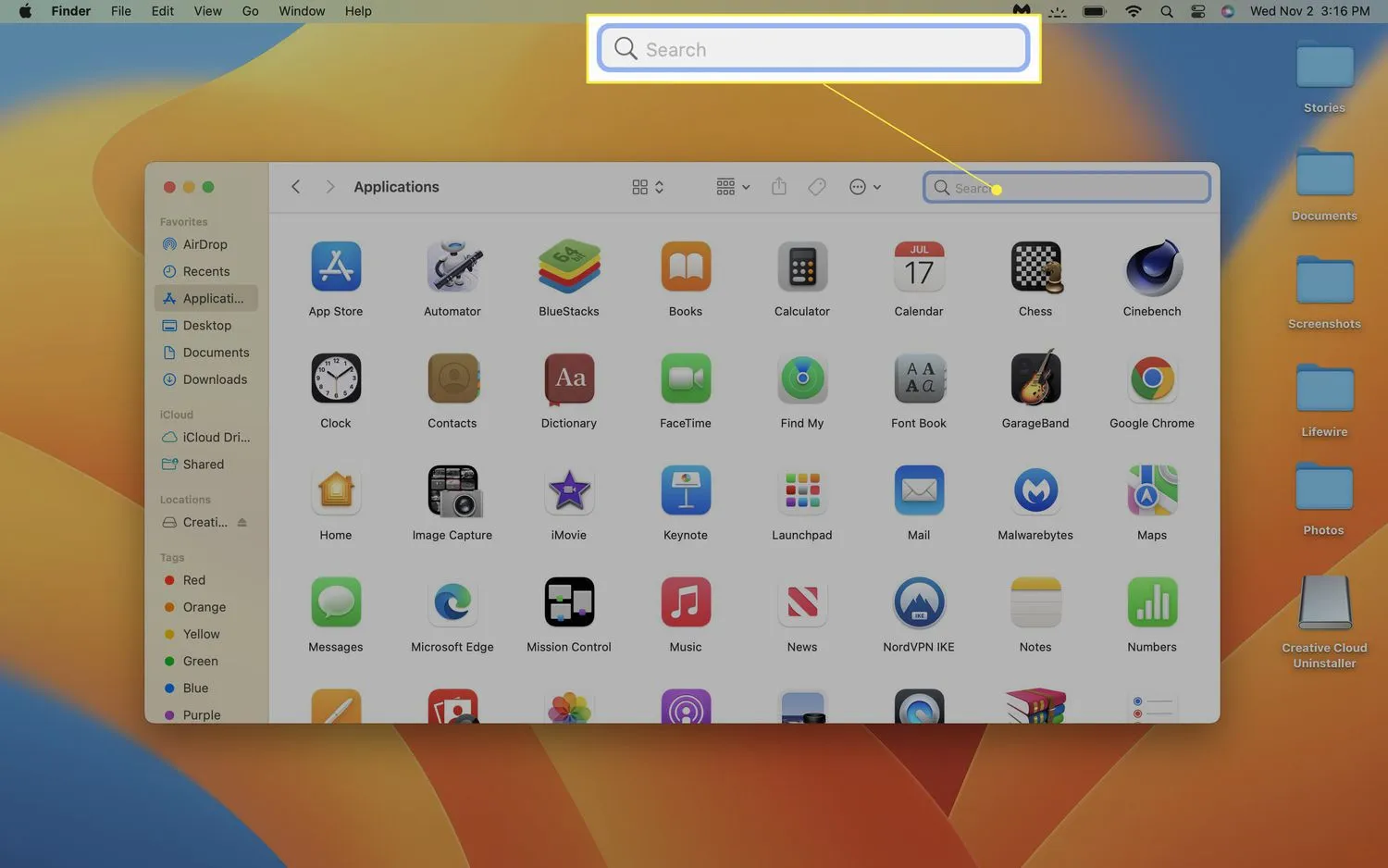
- Localize o desinstalador do seu aplicativo e clique nele.
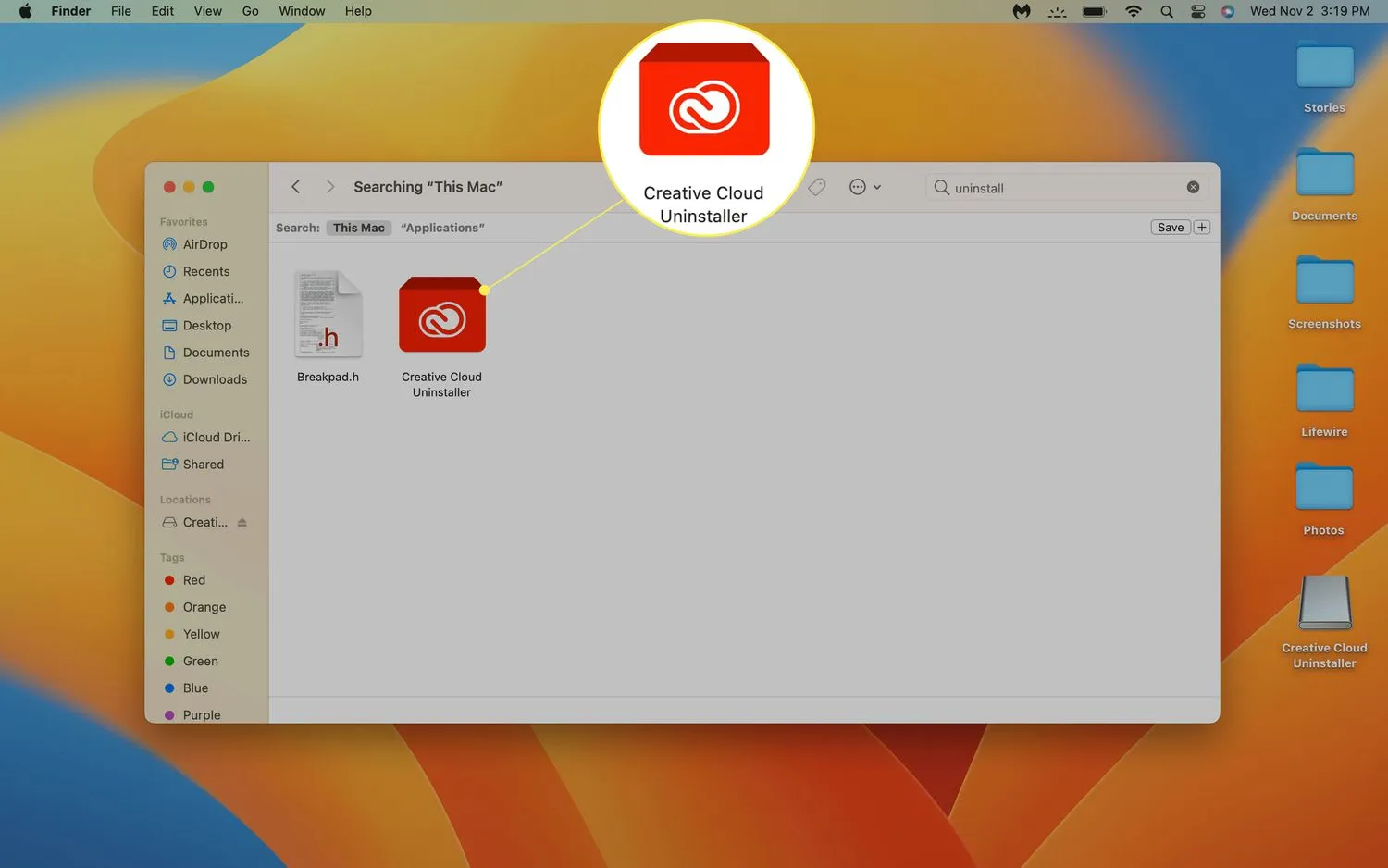 Se você não vir um desinstalador para seu aplicativo, provavelmente ele não tem um. Você pode verificar com o editor do aplicativo para ter certeza ou apenas usar um dos outros métodos para excluir o aplicativo.
Se você não vir um desinstalador para seu aplicativo, provavelmente ele não tem um. Você pode verificar com o editor do aplicativo para ter certeza ou apenas usar um dos outros métodos para excluir o aplicativo. - Clique em Abrir se necessário e siga as instruções na tela para concluir o processo de desinstalação.
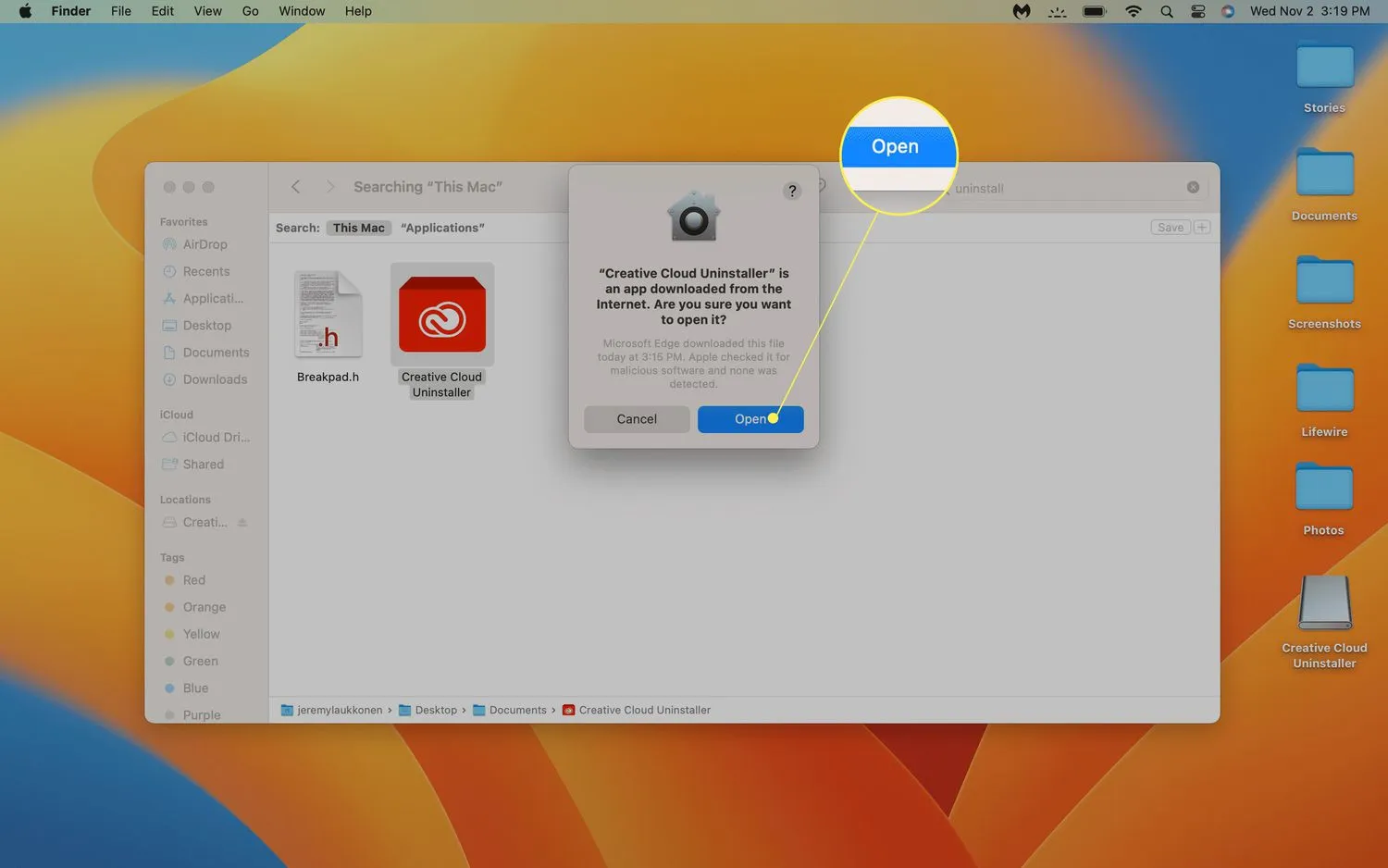
Como remover totalmente os arquivos de aplicativos de um MacBook
Excluir um aplicativo do seu MacBook remove o próprio aplicativo, mas às vezes o aplicativo deixa outros arquivos para trás. Você pode deixar esses arquivos sozinhos com segurança na maioria dos casos, mas pode removê-los se estiver com pouco espaço no disco rígido. Existem algumas maneiras de fazer isso, como pesquisar e excluir manualmente os arquivos ou usar um aplicativo de limpeza gratuito para Mac como o CCleaner (existe uma versão opcional que não é gratuita) que localiza e remove os detritos restantes.
- ~/Biblioteca/Suporte de aplicativos
- ~/Biblioteca/Plugins de Internet
- ~/Biblioteca/Preferências
- ~/Library/Application Support/CrashReporter
- ~/Biblioteca/Estado do aplicativo salvo
- ~/Biblioteca/Caches
- Como faço para excluir fotos de um MacBook? Para excluir fotos em um Mac, selecione as fotos que deseja excluir e arraste-as para a Lixeira. Você também pode selecionar uma imagem no aplicativo Fotos, clicar com o botão direito nela e escolher Excluir foto. Se quiser excluir todas as fotos, abra o aplicativo Fotos, selecione Fotos e clique em Editar > Selecionar tudo > Excluir.
- Como excluo o Safari de um MacBook? É difícil excluir o Safari de um MacBook porque é um aplicativo incorporado. Para desinstalar o Safari do seu MacBook, você deve desativar um recurso de segurança chamado System Integrity Protection ou usar um aplicativo de terceiros. A Apple desaconselha a adoção dessas medidas.
- Como excluo o Google Chrome de um MacBook? Para desinstalar o Chrome em um Mac, arraste o ícone do Chrome para o ícone da Lixeira no Dock (ou clique com o botão direito do mouse e selecione Mover para a Lixeira). Clique com o botão direito do mouse na Lixeira e selecione Esvaziar Lixeira.



Deixe um comentário